2025年2月にMEXCのアプリがApp Store及びGoogle Play Storeから削除されてしまい、困っている方も多いのではないでしょうか。
既にインストール済みの方は、アプリを削除しない限りは問題なく利用することができますが最新機能の利用ができなかったりセキュリティ上の問題が発生してくる可能性があります。
そこで本ページでは、MEXCのアプリをダウンロード(インストール)する方法やアプリが自動的に削除されないようにする方法を解説していきます。
なお、MEXCの日本人利用に関する疑問などは、日本人のMEXC利用は違法? | 金融庁の関係を参考にしてください。
MEXCのアプリをダウンロードする方法
MEXCのアプリをダウンロードする方法をiOS(iPhone)とAndroid版それぞれに分けて解説していきます。
MEXCのiOS(iPhone)アプリをダウンロードする方法
MEXCのiOS(iPhone)アプリをダウンロードする方法は下記の通りです。
Appleアカウントの国・地域を変更する方法が最も手軽ですが、後々の対応を考えるとサブのApple IDを作成しダウンロードする方法を推奨しています。
Appleアカウント作成ページへ
個人情報を入力&国・地域を日本以外にする
名前や生年月日を入力し、国・地域は「タイ」を選択します。
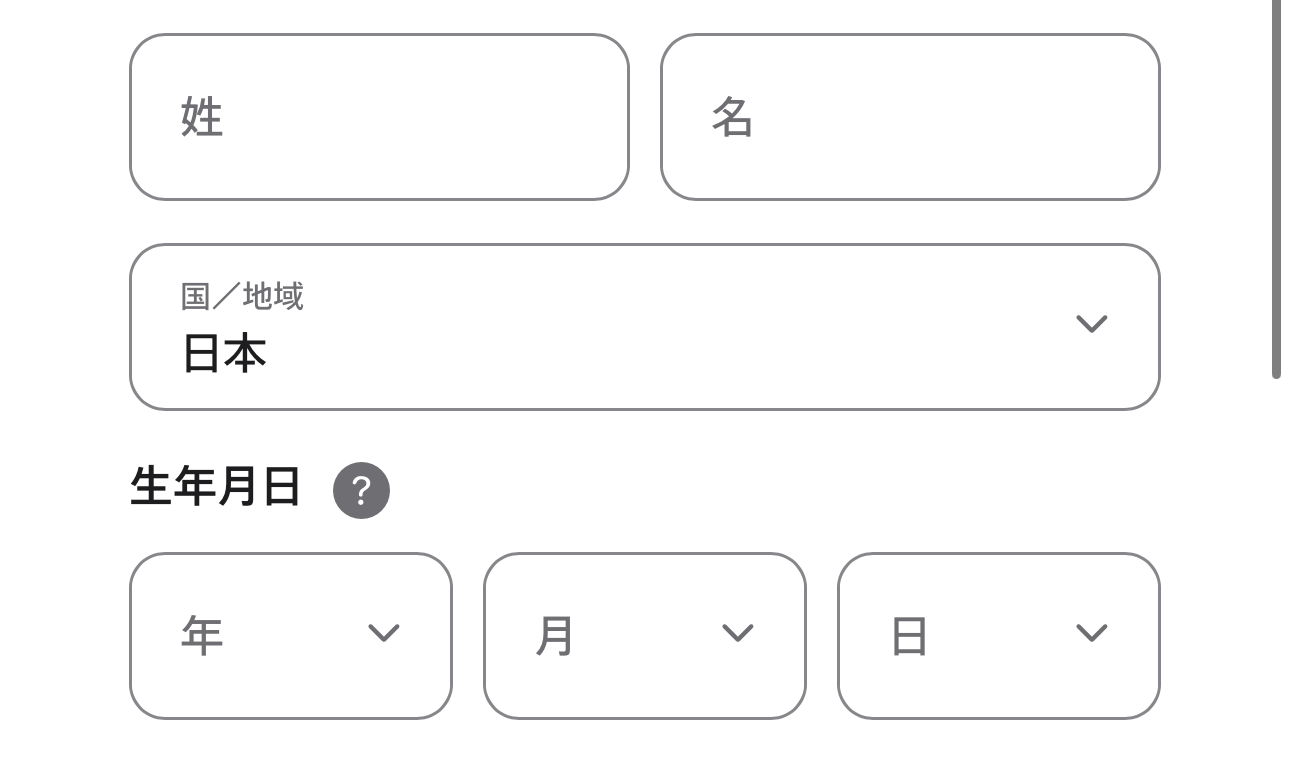
メールアドレス&パスワードを設定する
メールアドレスを入力し、パスワードを設定しましょう。
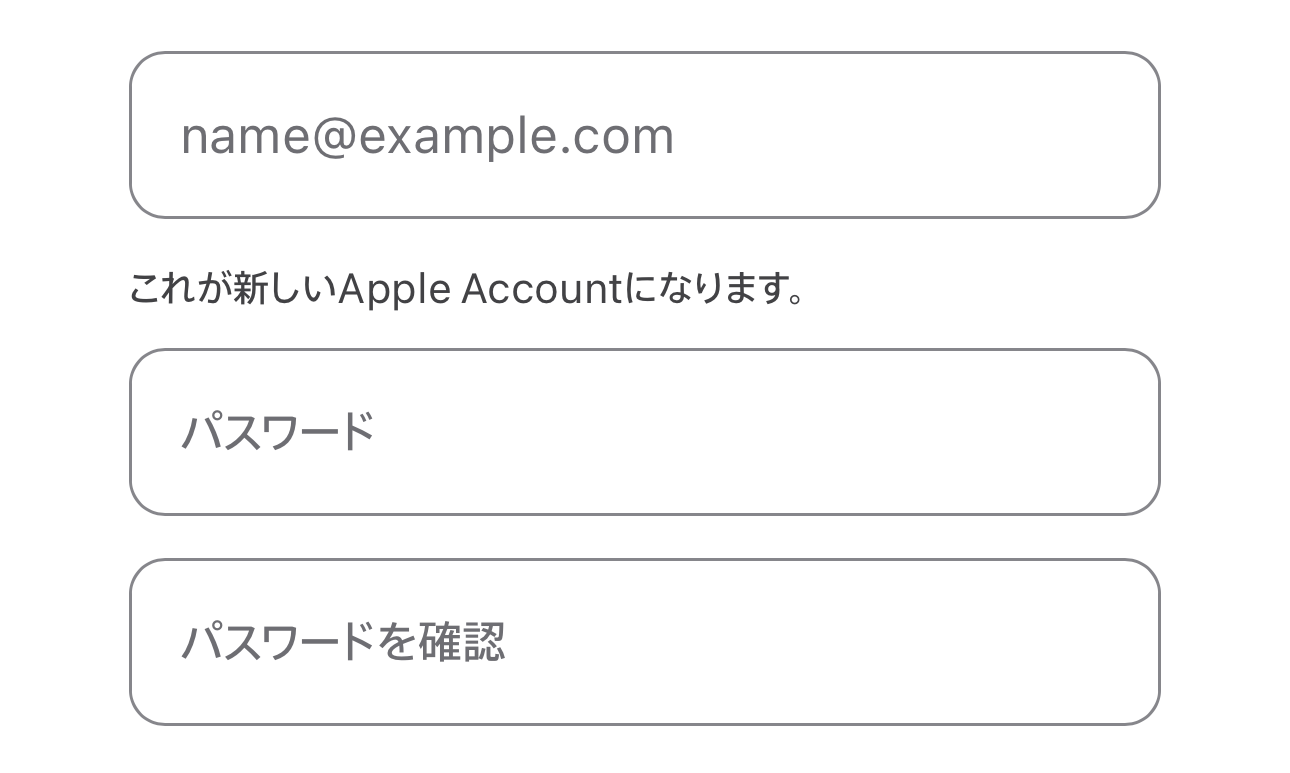
携帯電話番号を入力する
国オプションを「+81(日本)」に変更し、携帯電話番号を入力しましょう
携帯電話番号認証する手段はSMS・音声通話どちらから好きな方を選んでください
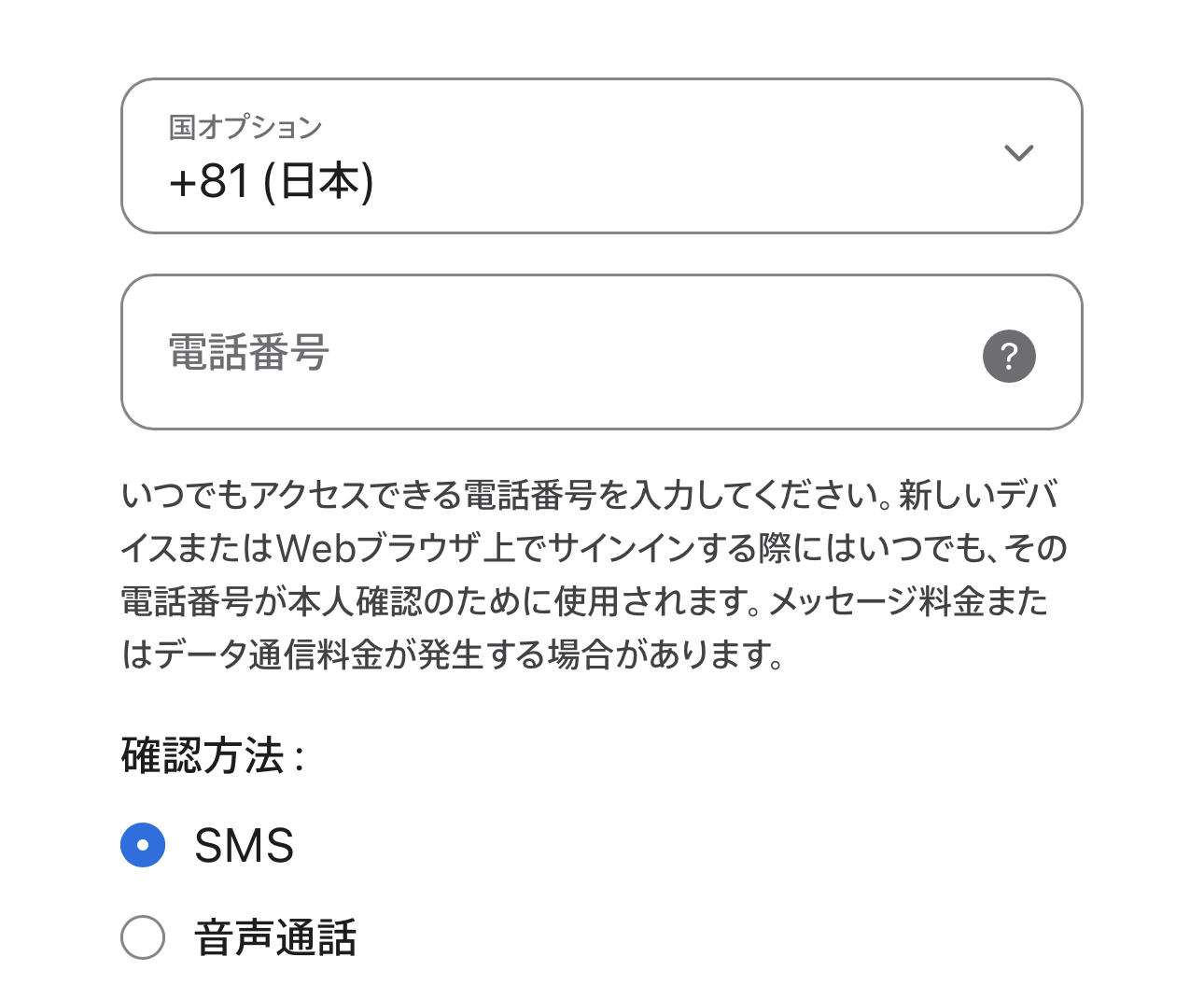
メールアドレス認証をする
登録したメールアドレス宛に認証コードが届くのでコピペして「次に進む」をクリックします
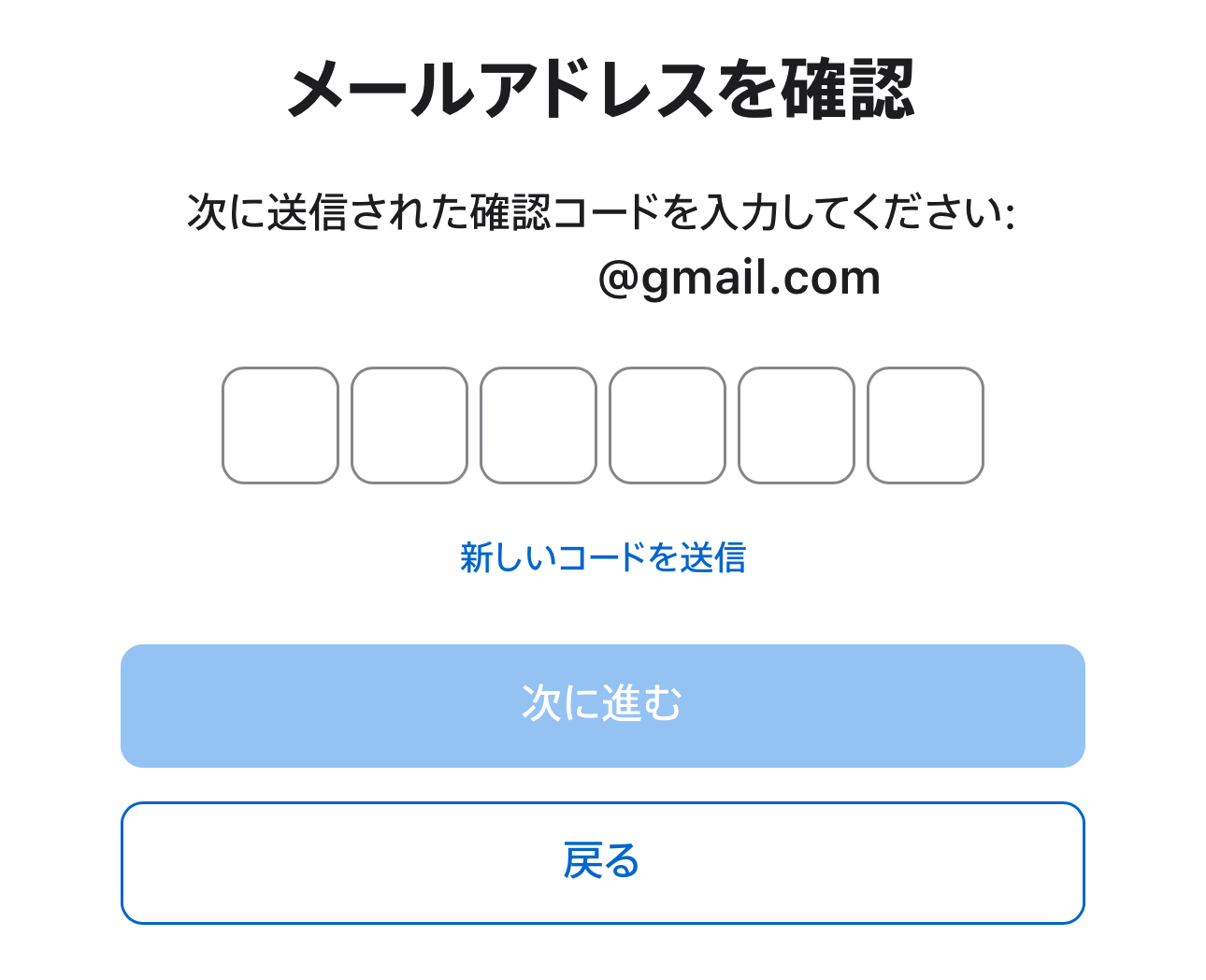
電話番号を認証する
登録した電話番号宛に認証コードが届くのでコピペして「次に進む」をクリックします
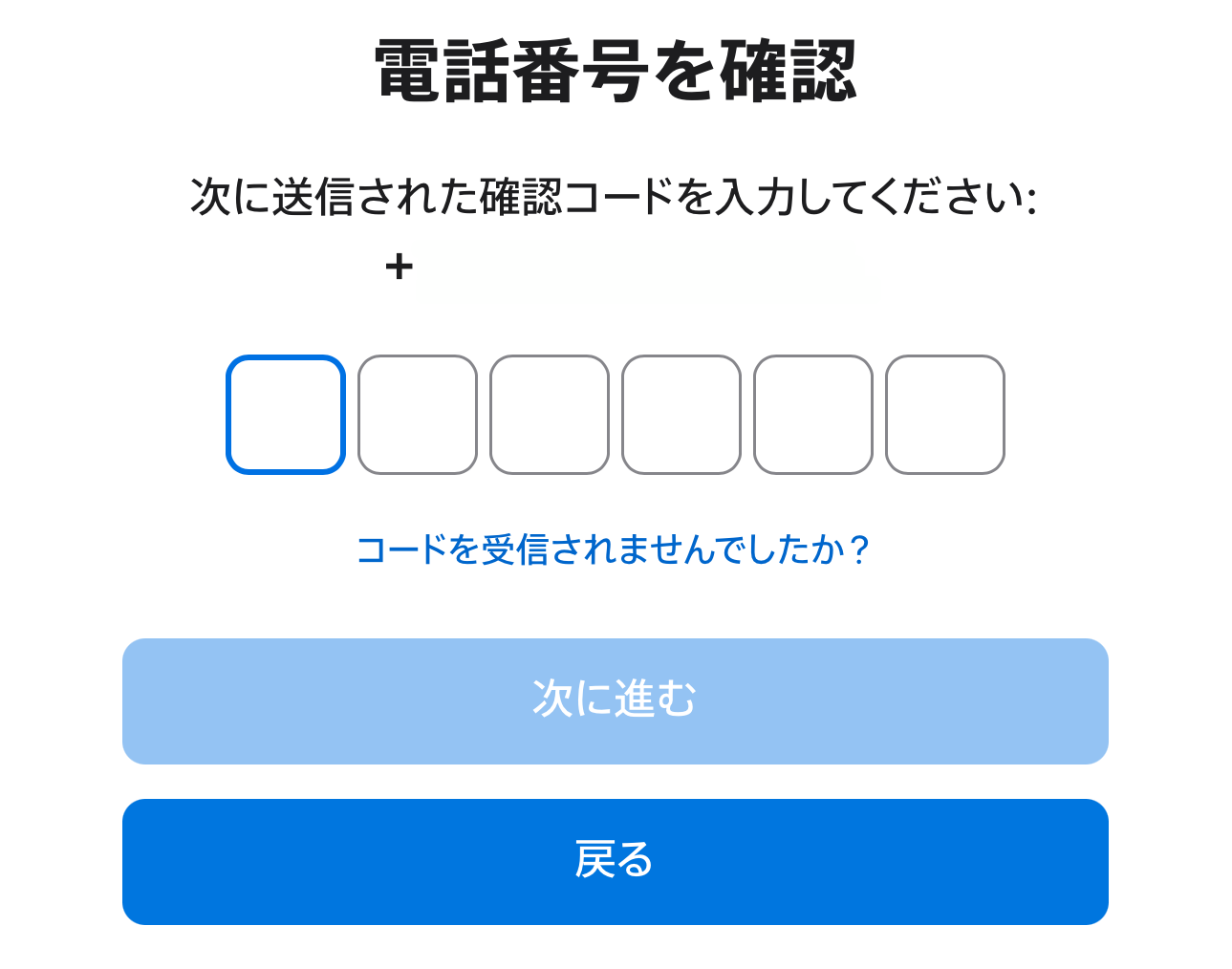
作成したApple IDでログイン&MEXCのアプリを検索する
現在ログインしているApple IDからログアウト後、今回新しく作ったApple IDでログインします。ログイン後は一度、App Storeを再起動しましょう。
再起動したら、MEXCアプリを検索してください。
決済情報を登録する
サブアカウントでのアプリダウンロードが初めての場合に限り、住所や決済情報の入力が求められます。
支払い方法は基本的に、現地に紐づけられたカードなどが必要なため「None」を選択してください。
それ以外の登録情報は下記を参考に、設定を進めてください。
| 項目 | 入力内容 |
| First Name | ローマ字で名前を入力 |
| Last Name | ローマ字で名字を入力 |
| Street | None |
| Street | None |
| Postcode | 郵便番号を入力 例:10150 |
| CIty | 市を入力 例:Bangkok |
| Country | 国を入力 例:Thailand |
| Phone | 最初の0を除いた数値を入力 |
入力例は国・地域をタイにした場合です。
必要に応じて選択した国・地域名+郵便番号などで検索し適当な住所を登録してください。
MEXCアプリをダウンロードする
MEXCアプリをインストール完了後はログアウトしてしまって問題ありません。
アップデートが配信された場合は、最近のアップデート一覧に自動的に表示されサブアカウントのパスワードを入力するだけで完了します。
MEXCの口座開設をする
MEXCの口座開設時に紹介コード欄に「mexc-offer」を入力すると、取引手数料10%オフの特典と最大20,000ドルのボーナスを受け取ることができます。
詳しい手順は、MEXCの紹介コード・招待コードボーナスを参考にしてください。
MEXCのAndroidアプリをダウンロードする方法
MEXCのAndroidアプリをダウンロードする方法は下記の通りです。
MEXCのAndroidアプリダウンロードページへ
APKをダウンロード&インストールする
APKをダウンロードし手動でインストールをします
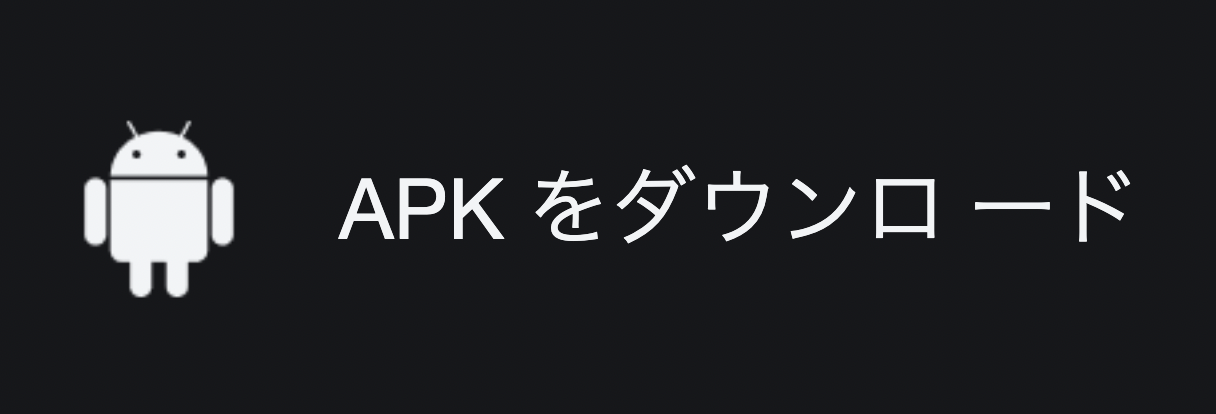
MEXCの口座を開設する
MEXCの口座開設時に紹介コード欄に「mexc-offer」を入力すると、取引手数料10%オフの特典と最大20,000ドルのボーナスを受け取ることができます。
詳しい手順は、MEXCの紹介コード・招待コードボーナスを参考にしてください。
MEXCのWEBアプリをインストールする方法【iOS】
MEXCでは、ブラウザからホーム画面に追加することで実質的にアプリと同じように利用することもできます。
Appleアカウントの設定変更が手間に感じる方は、まずはこちらを試してみるのも手でしょう。
MEXCにSafariでアクセスする
シェアアイコンをクリックする
シェアアイコンをクリックします。
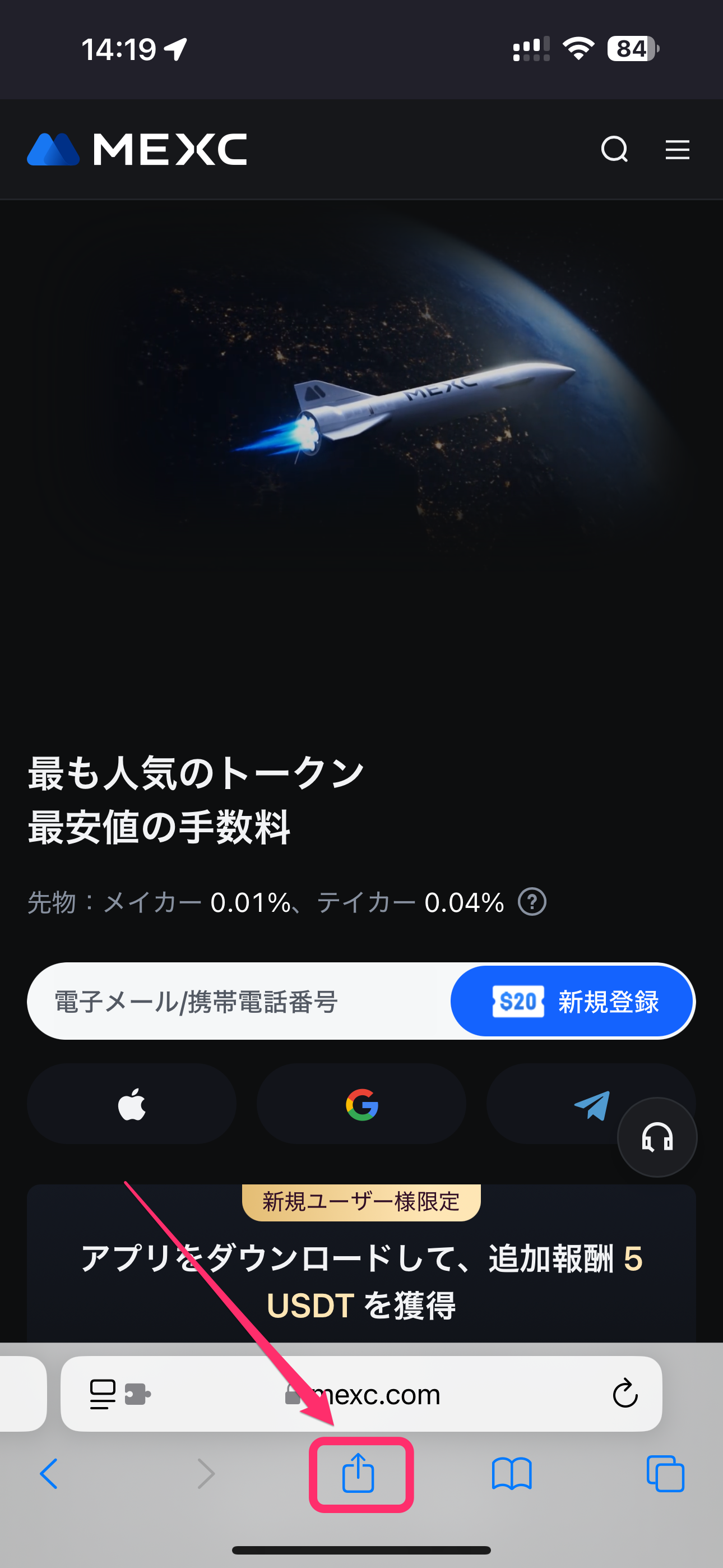
ホーム画面に追加する
「ホーム画面に追加」をクリックします。
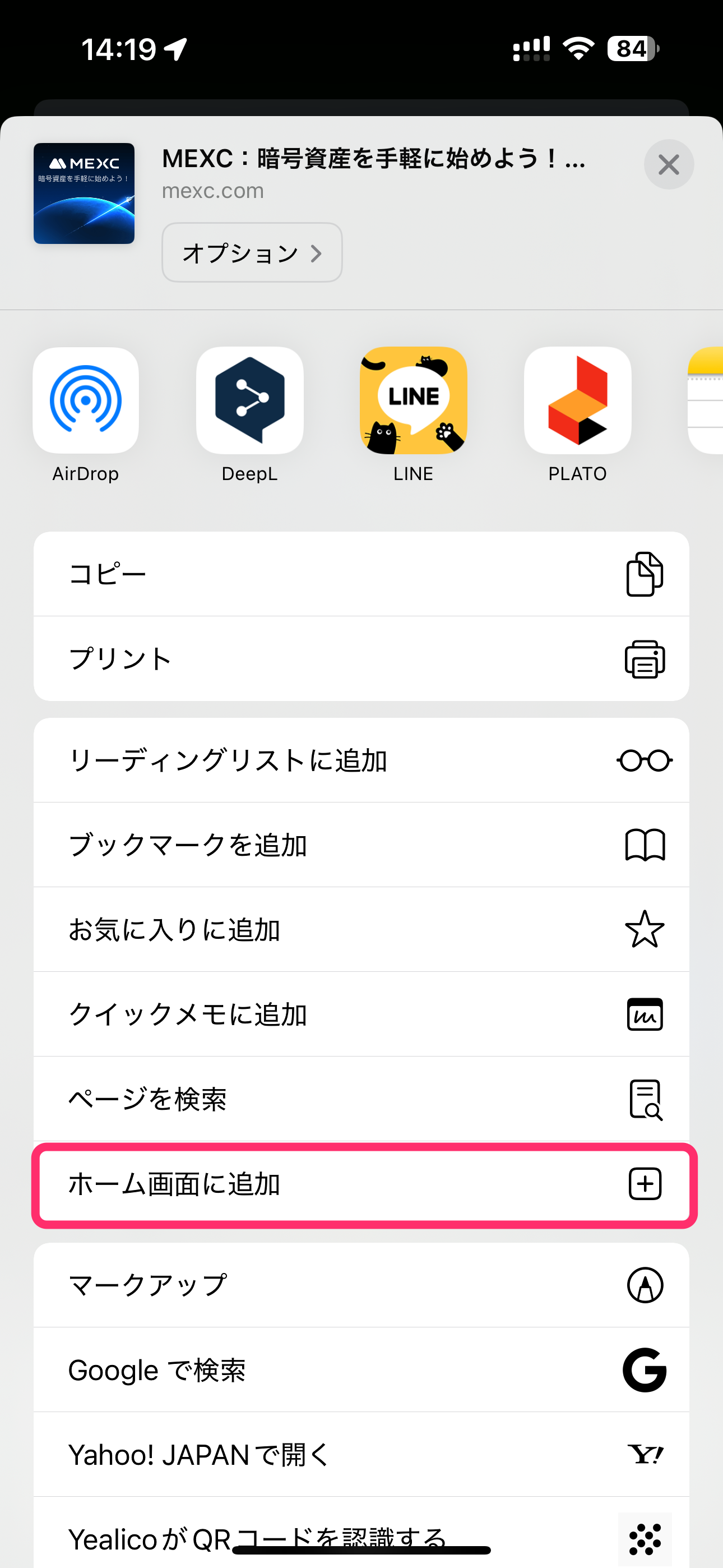
ホーム画面に追加されたアプリを起動&ログインする
ホーム画面に追加されたMEXCアプリを起動しログインしたらインストールは完了です。
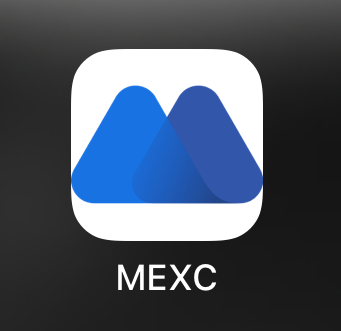
MEXCアプリをiOS(iPhone)から自動削除しないようにする方法
iOSの初期設定では、一定期間アプリを使用していないと自動的に削除されてしまう仕組みとなっています。
そのため、下記を参考にMEXCアプリをiOS(iPhone)から自動削除しないように設定する必要があります。
設定アプリを起動する
設定アプリを起動します
アプリページへ移動する
「アプリ」を選択します
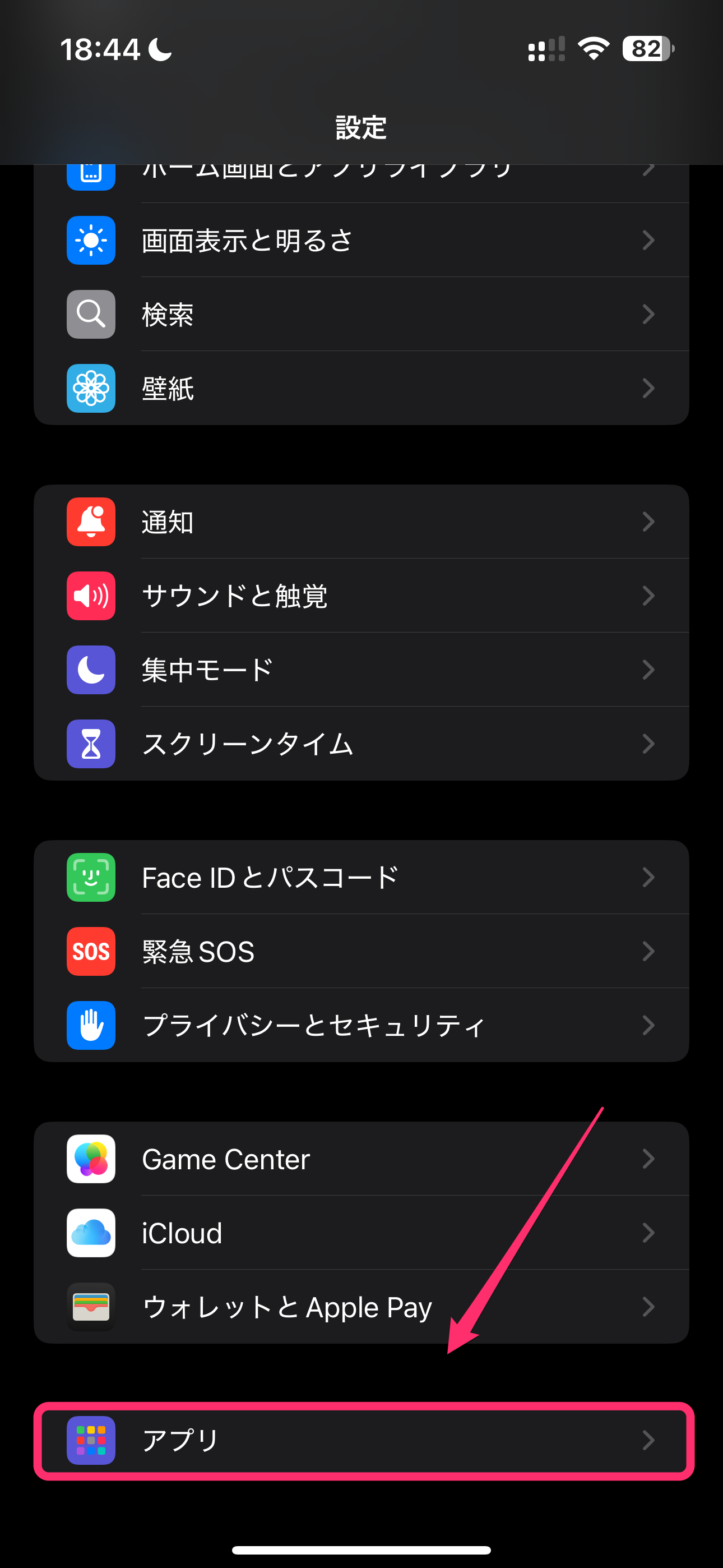
App Storeを選択する
「App Store」を選択します

非使用のアプリを取り除くを解除する
「非使用のアプリを取り除く」をオフにします
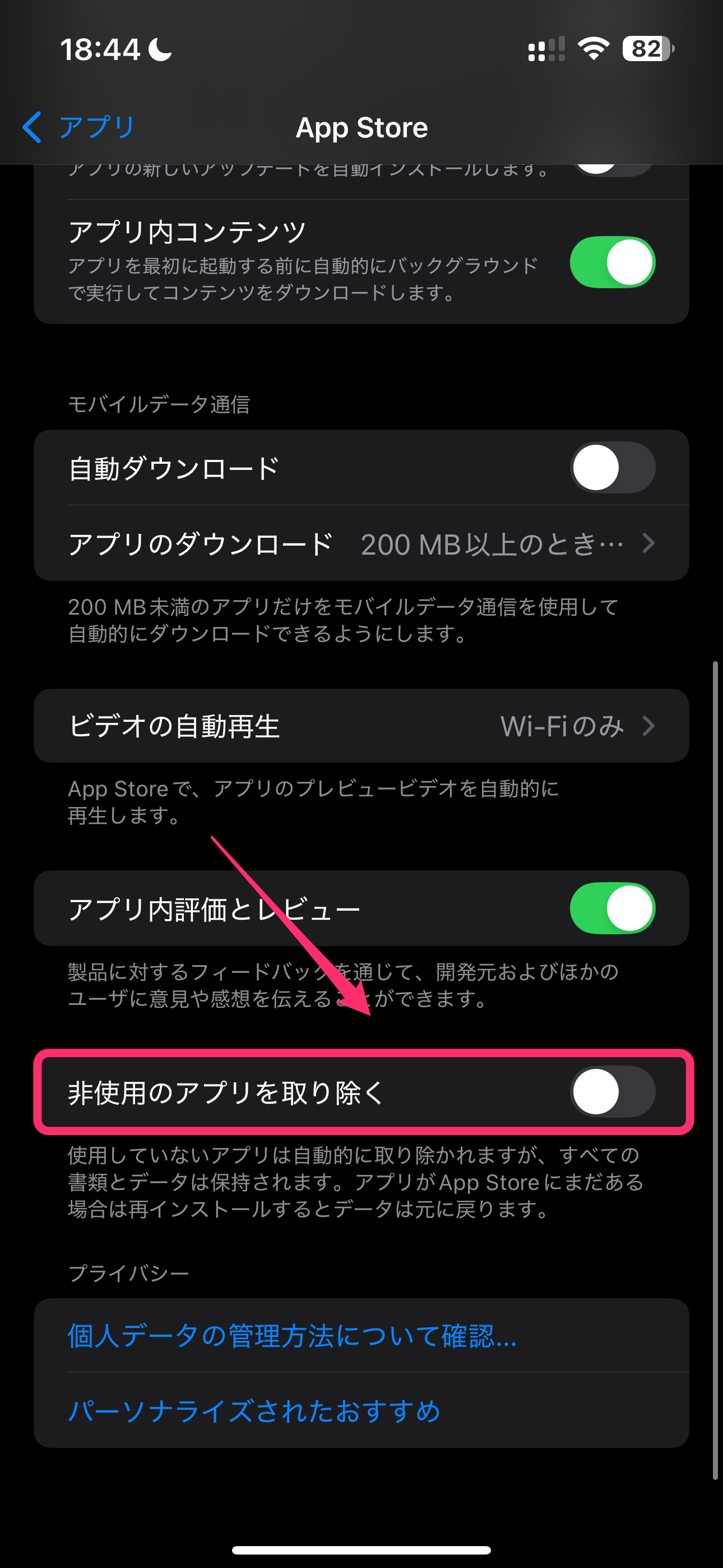
MEXCからのアプリ削除による声明【2025年2月時点】
MEXCのアプリが削除されたことによる、公式の声明は下記の通りです。
App Storeにおける更新状況について(日本語版)
日本語版のiOSユーザーの皆様に、MEXCアプリが一時的にApple App Storeでご利用いただけない状況となっております。このたびはご不便をおかけし誠に申し訳ございません。当社は、この状況が皆様の取引体験に影響を及ぼしていることを真摯に受け止めております。
App Storeでのアプリの再掲載は最優先事項であり、Apple社と協力しながら迅速な対応を進めております。なお、MEXCのすべてのサービスは、引き続き代替プラットフォームを通じて通常通りご利用いただけますのでご安心ください。
現在の状況
- すべてのユーザー様のアカウントおよび資産は安全に保護されております。
- 必要要件を満たした再掲載に向け、当社チームはApple社と積極的に連携しています。
- 入出金、および取引を含む、すべてのプラットフォーム機能やサービスは、日本語版をご利用のユーザー様に対して引き続き提供されます。
Google Play ストアにおける更新状況について(日本語版)
日本語版のAndroidユーザーの皆様に、MEXCアプリが一時的にGoogle Play ストアでご利用いただけない状況となっております。このたびはご不便をおかけし誠に申し訳ございません。当社は、この状況が皆様の取引体験に影響を及ぼしていることを真摯に受け止めております。
Google Play ストアでのアプリの再掲載は最優先事項であり、Google社と協力しながら迅速な対応を進めております。なお、MEXCのすべてのサービスは、引き続き代替プラットフォームを通じて通常通りご利用いただけますのでご安心ください。
現在の状況
- すべてのユーザー様のアカウントおよび資産は安全に保護されております。
- 必要要件を満たした再掲載に向け、当社チームはGoogle社と積極的に連携しています。
- 入出金、および取引を含む、すべてのプラットフォーム機能やサービスは、日本語版をご利用のユーザー様に対して引き続き提供されます。
MEXCのアプリに関するよくある質問
MEXCのアプリを更新・アップデートしたい場合にはどうすればいいですか?
MEXCのアプリを更新したい場合は、iPhoneであれば一度アプリをアンインストール後にiOSアプリのダウンロード方法を参考に再インストールを行ってください。再インストール後はアップデートがあった場合は、従来通り通知が届きサブアカウントのパスワードを入力することで更新されます。
Androidの場合は、アップデートの通知が届いたタイミングで都度公式サイトからAPKをダウンロードしインストールしましょう。

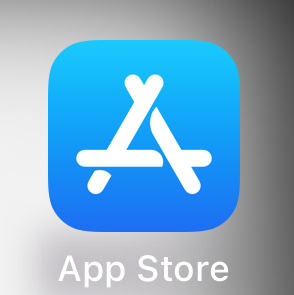
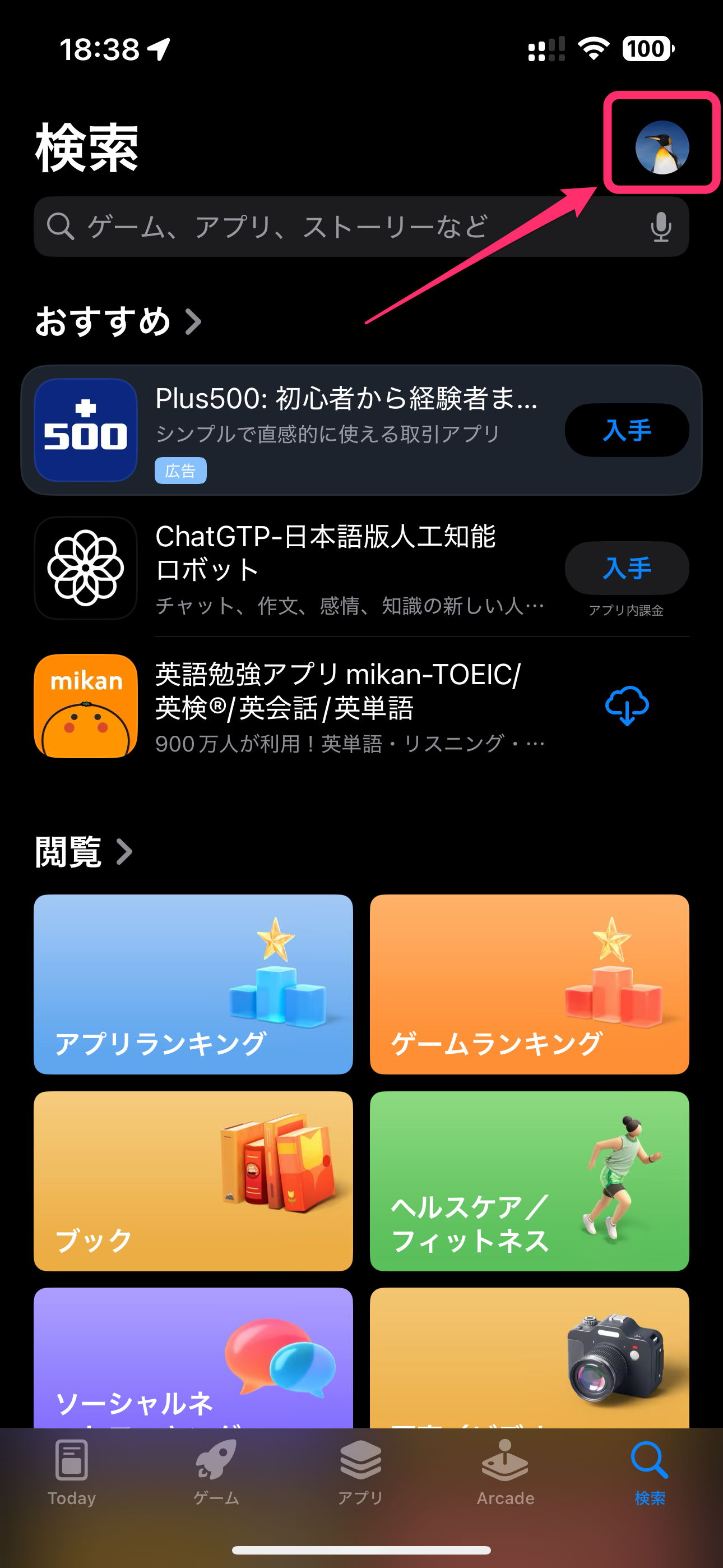

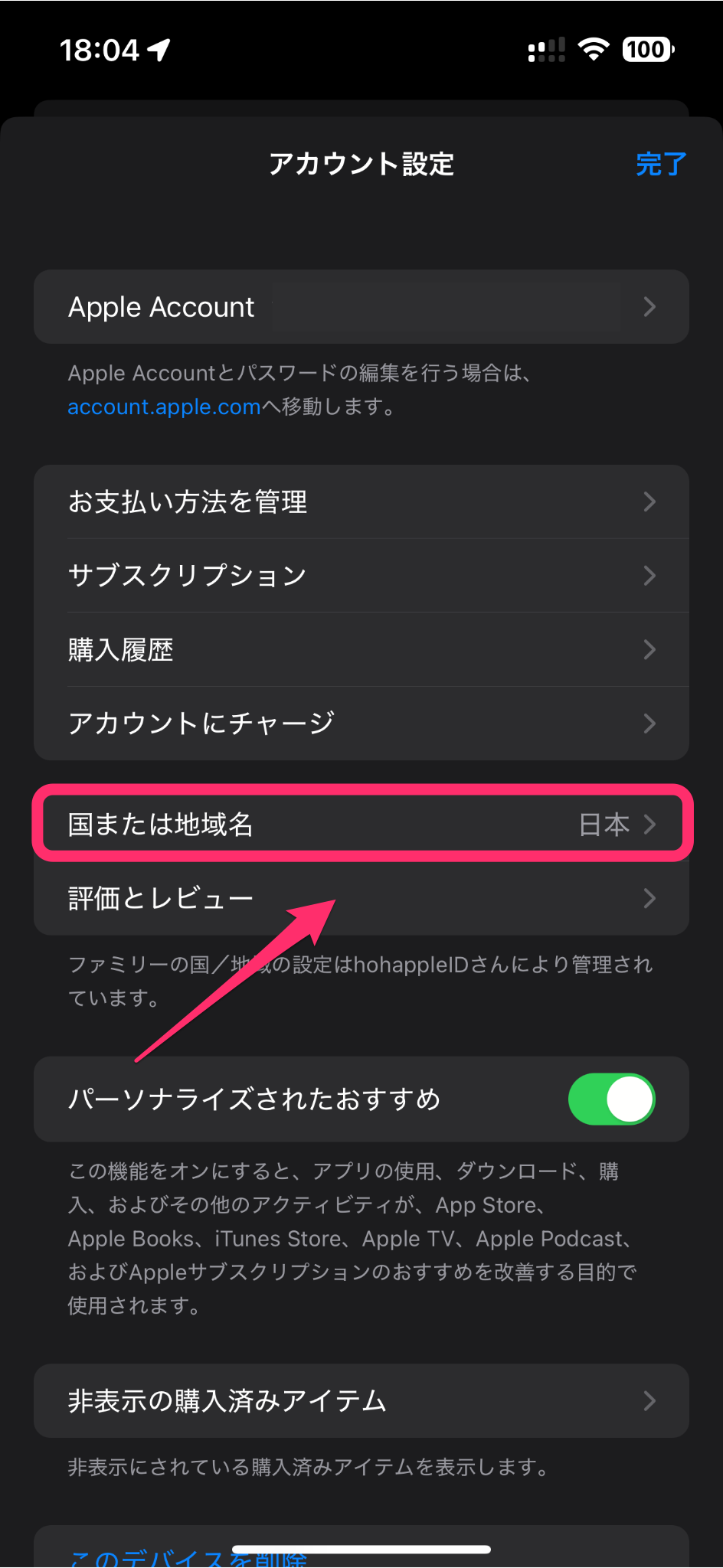
コメント